Suppression de clips, Suppression de clips/bandes – Grass Valley EDIUS Pro v.7.7 Manuel d'utilisation
Page 245
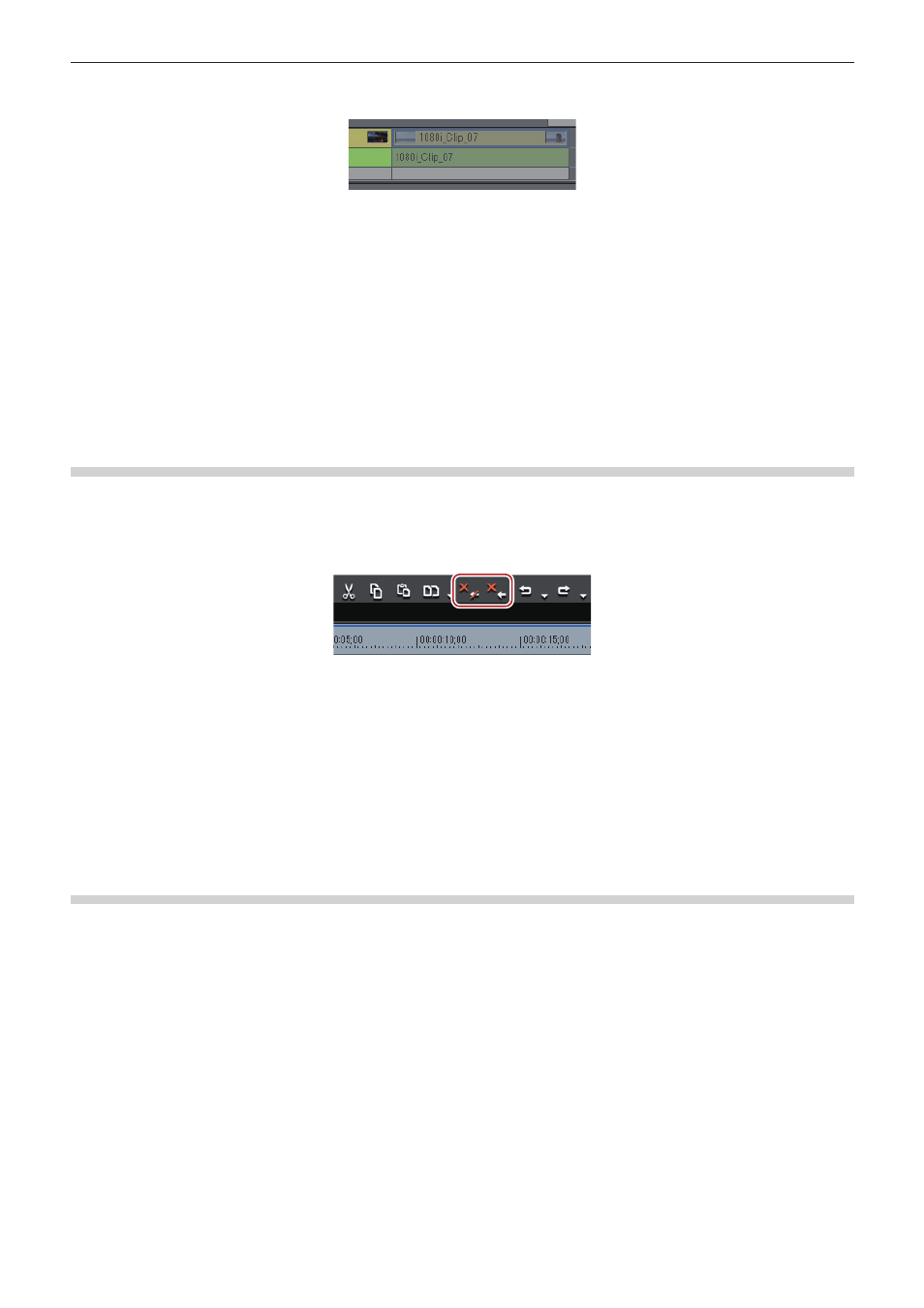
Chapitre 6 Éditer les lignes temporelles — Opérations de clip
245
1)
Faites un clic droit sur le clip pour le désactiver, et cliquez sur [Activer/désactiver].
f
Les clips désactivés s’affichent en gris, indépendamment de leur type.
1
Alternative
f
Sélectionnez un clip à désactiver, cliquez sur [Clip] dans la barre de menu, puis cliquez sur [Activer/désactiver].
f
Activation/désactivation de clips :
[0]
2
f
Une fois désactivé, un clip peut être réactivé selon la même méthode.
f
Les clips désactivés peuvent être édités de la même manière que les clips activés.
Suppression de clips
Suppression de clips/bandes
Supprimez les clips positionnés sur la ligne temporelle.
1)
Sélectionnez un clip et cliquez sur [Supprimer] ou sur [Supprimer et resynchroniser] sur la ligne
temporelle.
f
Le clip sélectionné est supprimé.
f
Indépendamment de l’activation/la désactivation du mode d’oscillation, lorsque vous cliquez sur [Supprimer], le clip sélectionné est
supprimé, et lorsque vous cliquez sur [Supprimer et resynchroniser], tous les clips derrière le clip supprimé se déplacent ensemble vers
l’avant.
1
Alternative
f
Sélectionnez un clip, cliquez sur [Modifier] dans la barre de menu puis cliquez sur [Supprimer] ou sur [Supprimer et resynchroniser].
f
Faites un clic droit sur le clip à supprimer, et cliquez sur [Supprimer] ou [Supprimer et resynchroniser].
f
Suppression d’un clip (en fonction du mode) :
[Suppr]
f
Supprimer un clip avec oscillation :
[Alt] + [Suppr]
Supprimer / supprimer avec oscillation entre les points d’entrée et de sortie sur la ligne
temporelle
Supprimez la plage de clip entre les points d’entrée et de sortie sur la ligne temporelle.
1)
Réglage des points d’entrée et de sortie dans la ligne temporelle
f
« Réglage des points d’entrée et de sortie sur la ligne temporelle » (w page 228)